Registro de una regla de negocio en modo Incrustado
El modo Incrustado se usa para registrar las reglas de negocio que se ejecuten tras el proceso de carga de datos. Este modo se incrusta como parte del proceso de carga de datos y ofrece acceso a las intersecciones de datos cargadas. Este modo solo está disponible al usar el método de caga Todos los tipos de datos. Un evento no desencadena las reglas incrustadas, que no soportan parámetros de tiempo de ejecución.
Para registrar una regla de negocio en modo incrustado:
-
Para registrar una regla de negocio para todas las integraciones que se cargan en una aplicación, en la página Aplicación, haga clic en
 a la derecha de la aplicación y, a continuación, seleccione Reglas de negocio.
a la derecha de la aplicación y, a continuación, seleccione Reglas de negocio.o
Para registrar una regla de negocio para una determinada integración, en la página General, haga clic en
 a la derecha de la integración, seleccione Opciones y, a continuación, en la página Editar integración, seleccione el separador Reglas de negocio.
a la derecha de la integración, seleccione Opciones y, a continuación, en la página Editar integración, seleccione el separador Reglas de negocio.Nota:
Si un evento determinado tiene registrada una regla de negocio a nivel de integración y de aplicación, solo se desencadena la regla de negocio a nivel de integración. -
En la página Reglas de negocio, haga clic en el modo Incrustado.
-
Haga clic en
 .
. -
En Nombre, especifique la regla de negocio que se va a ejecutar.
Las reglas de negocio disponibles en este campo se han creado anteriormente en Calculation Manager y, a continuación, se pueden utilizar en Data Integration al cargar datos en sus aplicaciones de destino de Planning.
Si el nombre de una regla de negocio se ha cambiado en Planning, el nuevo nombre de la regla de negocio no cambia automáticamente en Data Integration, lo que no valida las reglas de negocio.
-
En Secuencia, especifique el orden en el que ejecutar la regla cuando se hayan asociado varias reglas o conjuntos de reglas a una integración o aplicación.
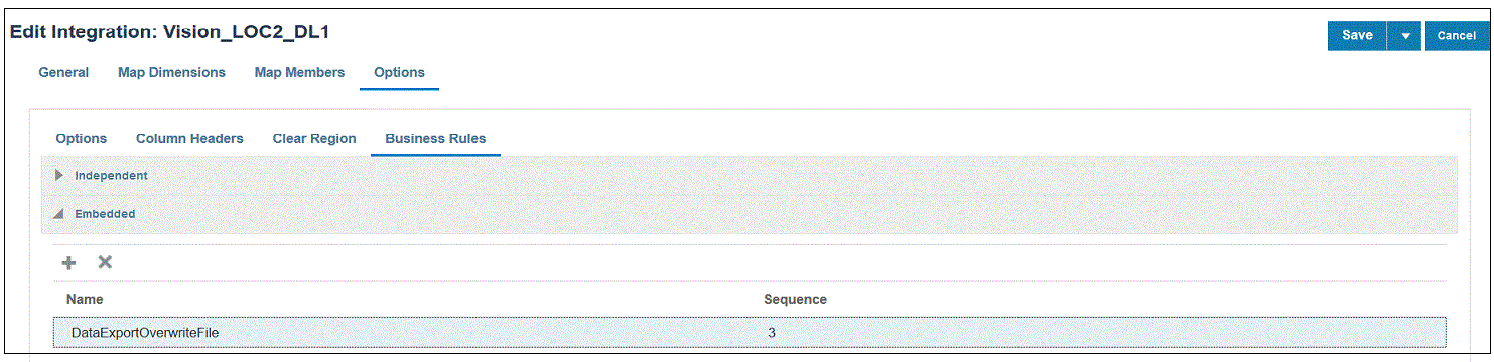
-
Haga clic en Guardar.